YouTube TV是最好、最受欢迎的流媒体直播服务,它有超过85个顶级的娱乐、新闻和体育直播频道。在YouTube上看电视节目已经成为许多人的日常娱乐。如果你不在家,你怎么看YouTube的电视视频?
你用屏幕记录器录制YouTube视频。当使用其内置的日程记录功能时,这是有益的。在这里,你知道如何在YouTube TV上详细录制。

如何在移动设备上DVR YouTube电视
YouTube电视的DVR让用户非常容易地下载节目、电影和体育赛事。在云存储的帮助下,你可以保存无限下载或录制的文件。这个内置的DVR同时记录多个文件,你可以把这些记录流到不同的设备,因为你喜欢。
你可以在安卓手机、iPhone和iPad等移动设备上尝试。YouTube电视的无限云DVR可以轻松捕捉电视节目。
如何在移动设备上下载YouTube电视录音:
步骤1。在iPhone等移动设备上打开YouTube TV,点击右上角的搜索图标。

步骤2。在搜索框中搜索要录制的电视节目,点击选择。
步骤3。点击“+”图标将节目添加到DVR列表中。录制完成后可以在“图书馆”找到节目。

如何在Windows上录制YouTube电视
为了在PC上录制YouTube节目,需要一个功能强大的YouTube TV记录器。EaseUS RecExperts是一个非常棒的Windows屏幕捕获工具。它对初学者来说是用户友好的,你可以捕捉屏幕、视频和音频。同时,选择音频资源是可访问的。
你可以记录视频从YouTube, Vimeo或其他视频发布平台轻松。此外,该工具的最大优点是您可以使用它时间表记录函数来选择开始和结束时间。即使您不在家,这个工具也可以帮助您按预定的设置捕捉电视节目。
主要特点:
- 用声音录制YouTube视频
- 支持录制1080P和4K视频
- 在Windows 10上捕获YouTube上的音频和视频
- 在没有通知的情况下截取YouTube电视节目的截图
下载这个记录器,开始捕捉你喜欢的YouTube电视节目!不需要注册。
如何在Windows电脑上录制YoTube TV:
- 注意:
- 请记住,录制视频的教程仅供个人使用。我们不鼓励为任何商业目的捕捉流媒体视频。
步骤1。发射EaseUS RecExperts。屏幕记录有两种不同的选项,即“全屏”而且“地区”.如果您选择“全屏”,您将捕获整个屏幕。

步骤2。如果您选择“地区”选项,该软件将要求您自定义记录区域.确保要捕获的所有内容都在选择框的范围内。

步骤3。点击的按钮在左下角的主界面,并且会有很多选项可以选择。该记录仪支持将麦克风和系统声音分开或同时记录。的“选项”按钮用于调节音量和麦克风装置。
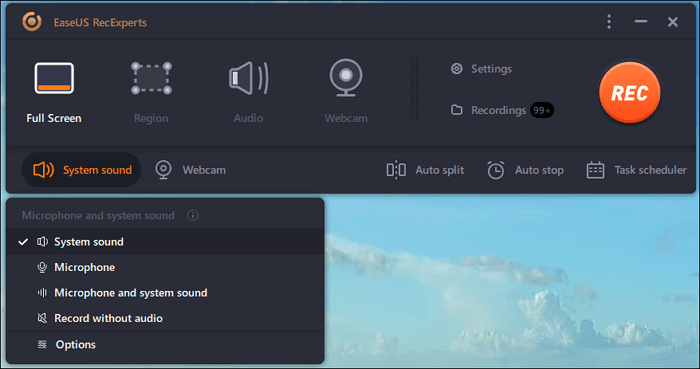
步骤4。为了同时记录网络摄像头,点击界面底部的“网络摄像头”图标.轻按按钮开启摄像头录制,会出现下拉菜单选择录制设备。点击“OK”确认您的设置。
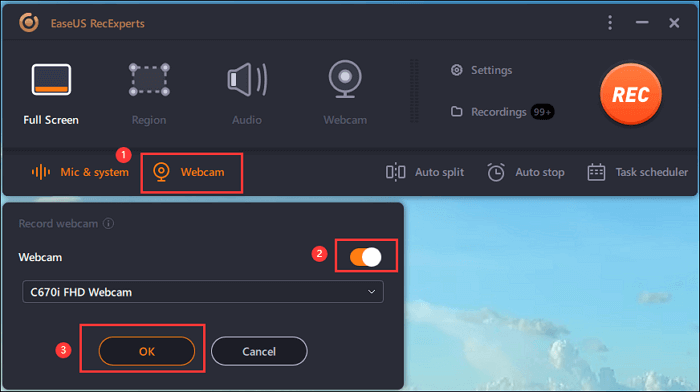
第5步。当你回到主界面时,点击“REC”按钮开始录音。浮动工具栏为您提供按钮暂停或停止录音过程中的录音。此外,摄像头图标可以用来截屏,和计时器图标可以帮助自动停止。

步骤6。录制的视频片段将保存在您的电脑上。当媒体播放器出现时,您会看到一组可以用于的工具修剪录音,提取音频,添加片头和片尾字幕储蓄。

如何在Mac上筛选录制YouTube电视
对于Mac用户来说,录制YouTube电视节目有两种可选方法,包括EaseUS RecExperts和QuickTime Player。您可以遵循详细的步骤,并确保您已经安装了合格的记录仪。
工具1。EaseUS RecExperts(Mac)
用MacBook从YouTube电视上录制视频是一项简单的任务,因为你可以使用Mac上的一个有用的工具,这是EaseUS RecExperts。它的简单和优雅的界面使它的用户友好的新手和想要捕捉他们需要在Mac屏幕上。
要在YouTube电视上录制节目,它可以作为一个全屏幕录像机.当您只想捕获屏幕的一部分时,它支持灵活地选择捕获区域。如果您需要安排一个记录,您可以设置开始捕获时间和持续时间,这个记录器可以自动执行任务。它甚至可以让你在完成录音任务后编辑你的录音。
主要特点:
- 在Mac上录制音频屏幕
- 支持录制YouTube电视节目很容易
- 录制PowerPoint演示与音频和视频Mac
- 选择您喜欢的音频和视频输出格式
- 捕捉屏幕,玩法,音频和网络摄像头
现在就下载它来捕捉你最喜欢的节目!在试用版中,您不需要注册帐户。
如何在Mac上下载YouTube电视录音:
- 注意:
- 请记住,录制视频的教程仅供个人使用。我们不鼓励为任何商业目的捕捉流媒体视频。
步骤1。打开要捕获的流媒体视频。然后启动EaseUS RecExperts来适应它在Mac上的界面。如果你想记录整个屏幕,你可以点击“全屏”选项。如果您想自定义录制区域,请点击“区域”。然后,用鼠标选择录制区域。
与此同时,要用音频捕捉屏幕,只需点击左下角的声音图标。
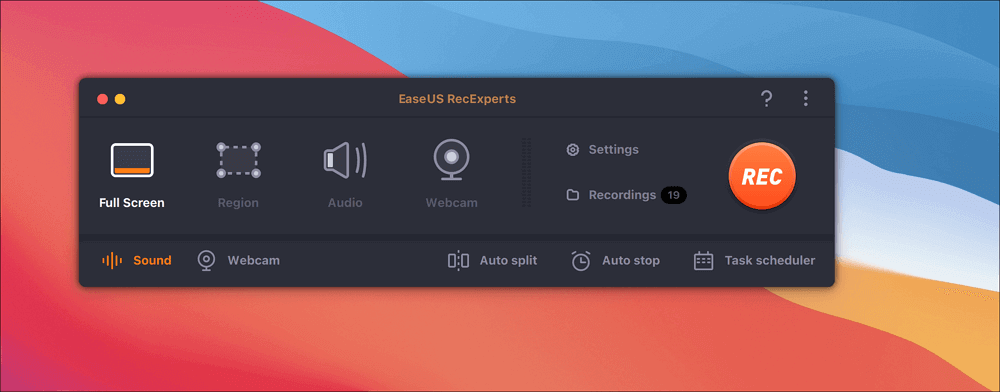
步骤2。点击“设置”可应用更多选项,包括更改视频输出格式、质量等。
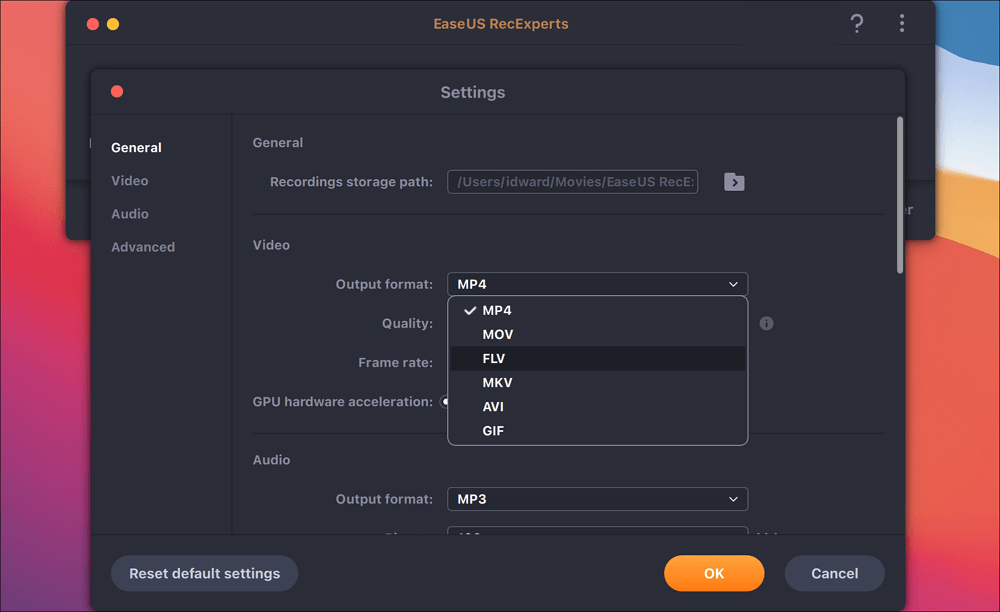
步骤3。当您对设置感到满意时,返回到主屏幕并单击声音图标。然后,如果您想同时录制音频和屏幕,请启用系统或麦克风声音。点击“确定”以确保音频选项。之后,点击“REC”开始录音。
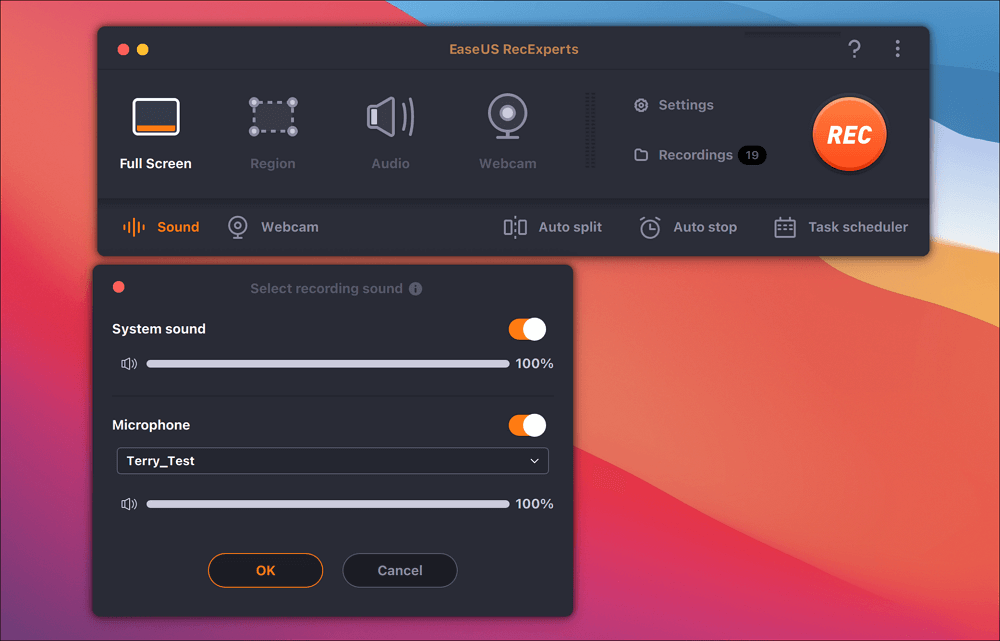
步骤4。当您想结束录制任务时,请单击“停止”图标。然后,在“录音”中观看录制好的视频。该按钮可以在主界面中找到。您可以从列表中查看目标保存。
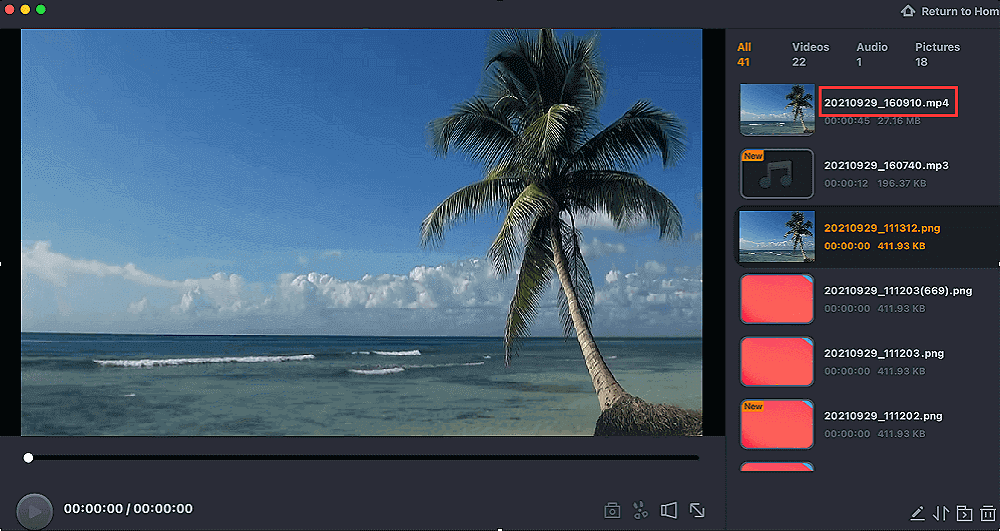
2工具。QuickTime播放器
QuickTime Player是苹果公司开发的可扩展多媒体框架。欧宝体育投注网站它能够处理各种格式的数字视频、图片、声音、全景图像和交互性。你可以用它来捕捉屏幕、视频、音频和网络摄像头。
这个程序几乎可以在macOS计算机上进行任何视频捕获和编辑。因为它非常有用而且免费,所以大多数Mac用户都很熟悉这个软件。
其限制是您不能将其用于系统声音。
去学习如何去解决它在Mac上录制内部音频.

用QuickTime播放器录制YouTube电视:
步骤1。打开QuickTime播放器,然后从菜单栏中选择“文件”>“新屏幕记录”。您将看到屏幕控件或窗口。
步骤2。录制前,可以点击“录制”旁边的箭头,更改录制设置:
- 用屏幕录制捕获您的声音或其他音频,并选择用麦克风或不用麦克风录制。
- 要在单击时在指针周围显示一个黑圈,请在“记录”中选择“显示鼠标单击”。
步骤3。要开始录制,点击“录制”按钮,然后采取以下操作之一:
- 单击屏幕上的任何地方开始记录整个屏幕。
- 拖动以选择要录制的区域,然后在所选区域内单击“开始录制”。
步骤4。要停止录制,点击菜单栏中的“停止”,或按Command-Control-Esc (Escape)。
第5步。最后,QuickTime Player自动打开录音。您可以播放、编辑或分享它。
结论
总之,你可以通过两种方式捕捉YouTube电视节目。第一种是使用YouTube电视节目内的内置记录器,另一种是使用一些屏幕记录器来录制你喜欢的电视节目。EaseUS RecExperts对于Windows和Mac用户来说都是一个很好的工具,具有非常棒的功能。点击按钮下载它现在。
关于如何在YouTube电视上录制的常见问题
如果你想了解更多关于YouTube电视录音的信息,请关注这部分。
1.你能在YouTube TV上录制电视节目吗?
你能录YouTube电视吗?答案是肯定的。然而,只有没有DVR设置的YouTube电视节目才能被录制。由于限制,带DVR保护的YouTube视频无法录制。
2.YouTube电视DVR是如何工作的?
当在YouTube TV上录制节目时,所有您选择的节目将自动添加到DVR媒体库。YouTube TV提供无限的存储空间,因此,您可以轻松捕捉电视节目。
3.如何在YouTube上录制?
对于Windows用户,您可以通过屏幕录制软件如EaseUS RecExperts、OBS Studio等捕捉YouTube电视节目。但是,你需要注意DVR保护,避免捕捉在DVR保护下的电视节目。因为它们不能成功地用来捕捉节目。
对于Mac用户,您可以选择QuickTime Player或EaseUS RecExperts For Mac。而Mac默认工具无法帮助捕获内部音频。因此,EaseUS RecExperts是您最好的选择。
这个页面有用吗?

